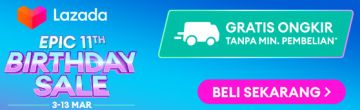Cara Menampilkan Shot on Vivo – Setiap kamera sekarang dibekali fitur watermark di setiap hasil jepretan kamera, begitu pula dengan Vivo yang memang sering mengunggulkan fitur kamera di setiap penjualannya.
Kamera Vivo tidak dapat dipungkiri hasilnya sangat bersih dan jernih sehingga setiap orang yang menggunakan kamera Vivo ingin menampilkan merk HP yang digunakan, biasanya watermark di hasil kamera Vivo bertuliskan “Shot on Vivo”.
Kenapa Menampilkan Watermark Shot On Vivo?
Menampilkan tanda air atau watermark di hasil kamera vivo tentu menjadi kebanggaan tersendiri bagi penggunanya, selain untuk alasan kebanggaan juga sekaligus memberitahukan kepada orang lain bahwa kita menggunakan kamera Vivo.
Banyak orang belum tahu bagaimana cara menampilkan tulisan shot on vivo di seluruh tipe HP vivo baik vivo Y12, Y15, Y93, Y91 dan merk vivo lainnya.
Nah di artikel ini admin akan mengulas bagaimana cara memunculkan tulisan shot on vivo, yuk simak baik baik ya kemudian langsung dipraktekkan.
Cara Menampilkan Shot On Vivo di Semua Smartphone Vivo
Cara ini berlaku di semua jenis HP Vivo ya, untuk menampilkan merk HP Vivo di hasil kamera ada 2 cara yang bisa kamu tempuh.
Cara pertama yaitu lewat pengaturan di kamera Vivo.
Cara Menampilkan Shot On Vivo Lewat Pengaturan Kamera
Setiap kamera vivo biasanya sudah dibenamkan fitur watermark dimana setiap hasil foto akan menampilkan merk HP Vivo secara otomatis.
Tugas kita hanya mengaktifkan fitur watermark tersebut agar hasil kamera terdapat tulisan shot on vivo, lantas bagaimana cara mengaktifkannya? Berikut langkah langkanya.
- Buka kamera Vivo
- Klik pengaturan di bagian kanan atas
- Selanjutnya aktifkan fitur Model Watermark
- Setelah mengaktifkan fitur tersebut secara otomatis setiap kamu mengambil gambar maka akan muncul watermark VivoVivo berupa tulisan “Shot on Vivo”
Sampai sini jelas ya bagaimana cara menampilkan watermark di vivo lewat pengaturan kamera 😉
Tapi bagaimana kalau HP vivo tidak ada fitur watermark? Apa yang harus dilakukan? Jika di pengaturan kamera tidak ada opsi aktivasi watermark kamu bisa menggunakan aplikasi pihak ketiga yang bisa didownload di play store.
Cara Menampilkan Watermark Shot On Menggunakan Aplikasi
Ada 2 aplikasi kamera yang teknotikus rekomendasikan untuk menampilkan watermark pada hasil kamera Vivo. 2 aplikasi tersebut adalah sebagai berikut.
ShotOn – Photo Stamping App
Aplikasi ini bisa diunduh secara gratis di google Play Store, adapun kegunaan aplikasi ini adalah untuk menampilkan watermark di hasil kamera Vivo.
Ketika membuka aplikasi ini maka secara otomatis aplikasi akan mendeteksi jenis HP yang digunakan, jadi hasil foto juga akan menampilkan watermark otomatis tanpa melakukan pengaturan apapun.
Shot On – Auto Add shotOn Camera Photo
Aplikasi berikutnya untuk menampilkan watermark di hasil kamera adalah Shot On yang bisa diunduh secara gratis.
Di aplikasi ini kamu juga bisa mengganti font dan logo merk HP yang ingin ditampilkan. Kamu bisa mengaturnya di pengaturan aplikasi.
Untuk menampilkan watermark bertuliskan Shot On Vivo ada 2 langkah mudah yang dapat ditempuh.
Cara pertama adalah langsung menggunakan fitur watermark yang sudah ada di bawaan HP Vivo, dengan mengaktifkannya di pengaturan kamera.
Cara kedua adalah menggunakan aplikasi pihak ketiga yang fungsinya juga untuk menampilkan tulisan shot on vivo.
Cara diatas bisa diterapkan di semua tipe HP Vivo, yaitu Vivo Y12, Y15, Y93, Y95, S1 Pro dan Vivo Z1.
Nah demikian cara menampilkan tulisan shot on di seluruh tipe HP vivo, mudah bukan?
Semoga bermanfaat ya, selamat mencoba 😊